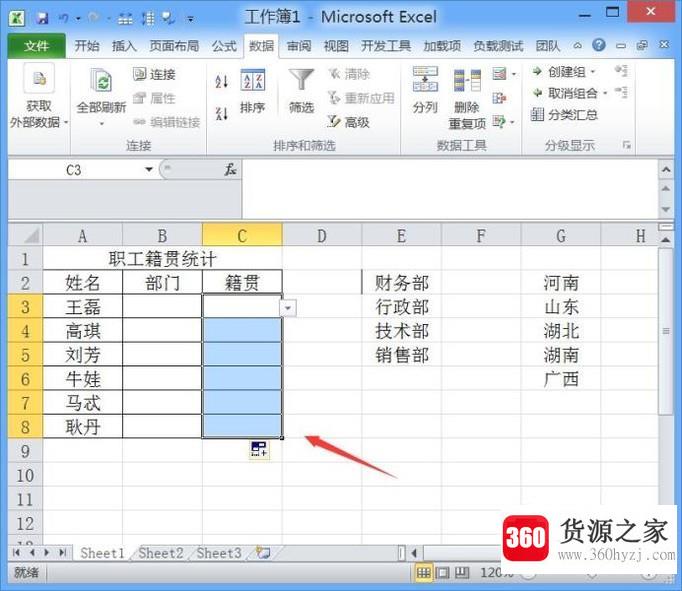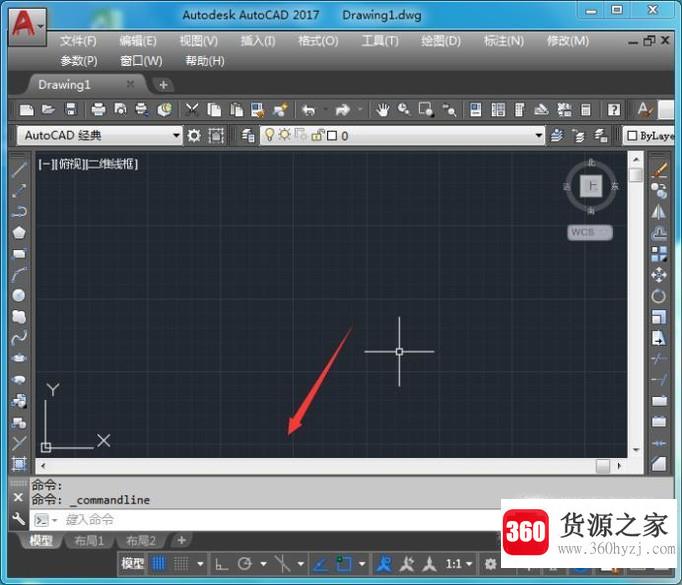虚拟机怎么与主机共享文件夹
关注:16 发布时间:2021-06-27 21:59:04
导语本文整理了虚拟机怎么与主机共享文件夹经验知识,帮助您全面了解,小白也能成为高手,跟随小编一起来看一看吧!
使用windows 10时会出现各种问题,比如虚拟机需要与主机共享文件夹。那你是怎么设置的呢?下面的小系列会和大家分享具体的步骤和方法。
需要准备的物品
windows 10操作系统
详细介绍方法/步骤
启动windows 10操作系统,如图。单击任务栏上的“开始”按钮,弹出“开始”菜单并选择“vmware工作站”。
如图所示,调用“vmware workstation 10”程序窗口。右键单击“我的电脑windows server 2008 r2 x64”,弹出快捷菜单选择“设置”。
弹出‘虚拟机设置’对话框。。选择“硬件网络适配器”,然后单击“网络连接仅由主机共享的专用网络模式:和主机”单选框。
如图所示,选择“选项->共享文件夹”。单击“文件夹共享->始终启用”单选框,然后单击“文件夹->添加”按钮。
弹出‘添加共享文件夹向导’对话框,如图。此向导用于将共享文件夹添加到虚拟机。单击下一步按钮。
如图所示,调用“命名共享文件夹”界面。单击“主机路径浏览”按钮,设置共享文件夹路径,并在名称文本框中输入共享文件夹名称。
调用07 "指定共享文件夹属性"界面。。选中“其他属性启用此共享”复选框,设置完成后单击“完成”按钮。
如图,完成虚拟机和主机共享文件夹的操作。这个例子到此结束,希望对大家有所帮助。
上一篇:怎么让软件使用独立显卡
下一篇:电脑有时没声音
猜你喜欢
热门电脑经验
-
8873位用户关注
-
7028位用户关注
-
3852位用户关注
-
3016位用户关注
-
2931位用户关注
-
2688位用户关注